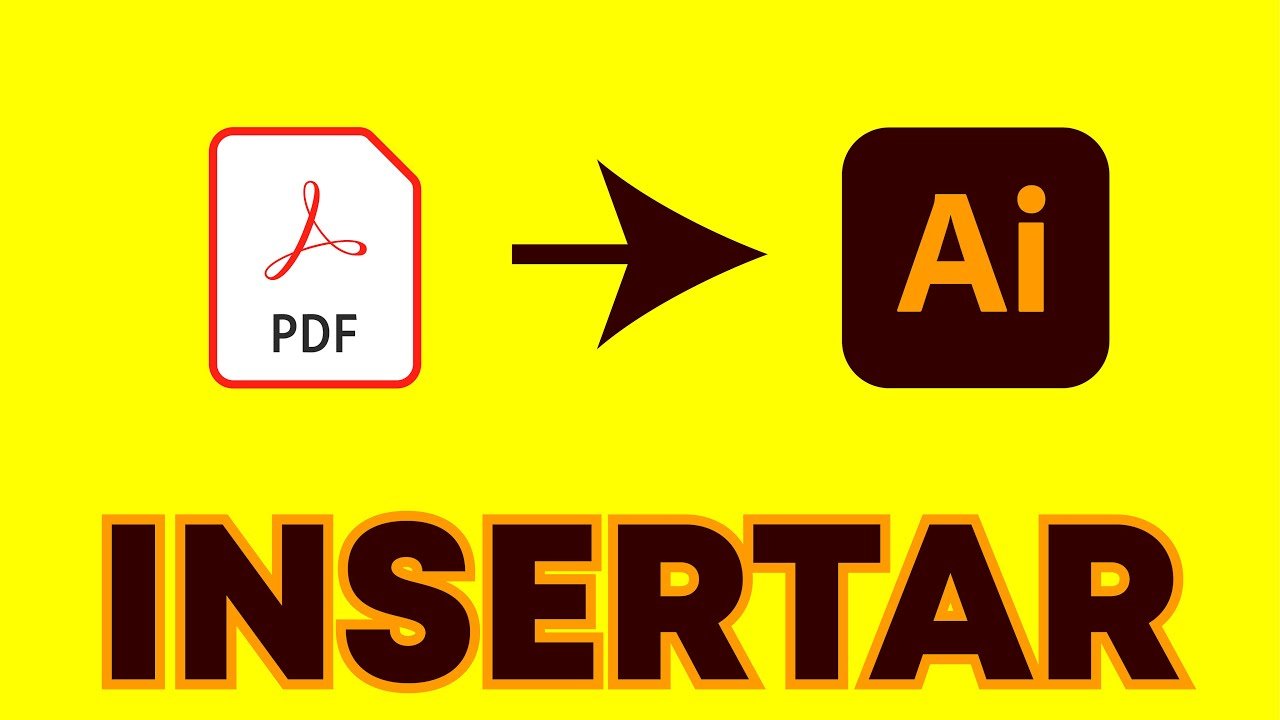
Adobe Illustrator es una herramienta de diseño gráfico ampliamente utilizada por diseñadores y artistas digitales para crear gráficos vectoriales de alta calidad. A veces, es posible que necesite convertir un archivo PDF a vectores en Illustrator para poder editar o modificar el diseño. En este artículo, discutiremos los pasos necesarios para convertir un PDF a vectores en Illustrator, lo que le permitirá trabajar con el diseño de manera más efectiva y eficiente.
Transformando un archivo PDF en gráficos vectoriales: Guía paso a paso
¿Quieres convertir un archivo PDF en vectores en Illustrator? ¡No busques más! Te presentamos nuestra guía paso a paso para transformar un archivo PDF en gráficos vectoriales.
Paso 1: Abre el archivo PDF en Illustrator
Lo primero que debes hacer es abrir el archivo PDF en Illustrator. Para hacer esto, simplemente haz clic en «Archivo» en la barra de menú y selecciona «Abrir». Selecciona el archivo PDF que deseas convertir y haz clic en «Abrir».
Paso 2: Selecciona el objeto
Una vez que hayas abierto el archivo PDF en Illustrator, debes seleccionar el objeto que deseas convertir en un gráfico vectorial. Si el objeto está en varias capas, asegúrate de seleccionar todas las capas relevantes.
Paso 3: Utiliza la herramienta «Image Trace»
Una vez que hayas seleccionado el objeto, ve a «Ventana» en la barra de menú y selecciona «Image Trace». A continuación, haz clic en «Expandir» para convertir el objeto en gráficos vectoriales.
Paso 4: Ajusta la configuración según tus necesidades
Es posible que debas ajustar la configuración de «Image Trace» según tus necesidades. Puedes hacer esto haciendo clic en «Ajustes preestablecidos» y seleccionando la opción que mejor se adapte a tus necesidades. También puedes ajustar manualmente la configuración de «Image Trace» para obtener un resultado óptimo.
Paso 5: Guarda el archivo como un gráfico vectorial
Una vez que hayas ajustado la configuración según tus necesidades, haz clic en «Archivo» en la barra de menú y selecciona «Guardar como». A continuación, selecciona el formato de archivo deseado para guardar el objeto como gráfico vectorial.
¡Y eso es todo! Ahora sabes cómo convertir un archivo PDF en vectores en Illustrator. Sigue estos sencillos pasos y podrás crear gráficos vectoriales precisos y de alta calidad a partir de tus archivos PDF.
Transformando un PDF en vectores en Illustrator: Tutorial para convertir a curvas
¿Te has preguntado cómo convertir un PDF a vectores en Illustrator? En este tutorial te explicaremos paso a paso cómo transformar un archivo PDF en vectores utilizando el programa Adobe Illustrator.
Primer paso: Abre el archivo PDF en Illustrator. Selecciona la opción «Abrir» en el menú «Archivo» y busca el archivo PDF en tu ordenador.
Segundo paso: Una vez que hayas abierto el archivo PDF en Illustrator, selecciona todas las capas y objetos que deseas convertir a vectores.
Tercer paso: Haz clic en el menú «Objeto» y selecciona la opción «Rastrear imagen». Aparecerá una ventana de opciones que te permitirá ajustar los parámetros de la conversión a vectores. En este punto, asegúrate de seleccionar la opción «Convertir a curvas».
Cuarto paso: Haz clic en «Aceptar» para comenzar la conversión a vectores. Dependiendo del tamaño y la complejidad del archivo PDF, este proceso puede tardar unos minutos.
Quinto paso: Una vez que se haya completado la conversión a vectores, guarda el archivo en el formato que desees. Recomendamos guardar el archivo como un archivo AI o EPS para mantener la calidad de los vectores.
¡Listo! Ahora sabes cómo convertir un PDF a vectores en Illustrator utilizando la opción «Rastrear imagen» y seleccionando la opción «Convertir a curvas». Este proceso te permitirá utilizar los objetos y capas del archivo PDF como vectores, lo que te dará más flexibilidad y control sobre la imagen.
Descubre las características de los archivos PDF con vectores
Si estás buscando convertir un archivo PDF a vectores en Illustrator, es importante que entiendas las características de los archivos PDF con vectores.
Un archivo PDF con vectores es aquel que utiliza vectores para representar imágenes y gráficos en lugar de píxeles. Los vectores son objetos matemáticos que permiten que las imágenes sean escalables sin perder calidad. Esto significa que puedes aumentar o disminuir el tamaño de la imagen sin que se pixelen o se vean borrosas.
Además, los archivos PDF con vectores son muy útiles para la impresión de alta calidad, ya que se pueden imprimir a cualquier tamaño sin afectar la calidad de la imagen. También son ideales para diseños que requieren transparencias, efectos de sombras y degradados.
Descubre cómo visualizar archivos PDF en formato curvas
Si deseas convertir un archivo PDF en vectores utilizando Adobe Illustrator, es esencial que sepas cómo visualizar los archivos en formato curvas. Esto te permitirá tener una vista previa del documento y asegurarte de que la conversión se realizará con éxito.
Para visualizar un archivo PDF en formato curvas, sigue estos pasos:
1. Abre el archivo PDF en Adobe Illustrator.
2. Selecciona la herramienta «Selección Directa» (A).
3. Haz clic en cualquier parte del documento para seleccionarlo.
4. Selecciona «Objeto» en la barra de menú y luego «Expandir Apariencia».
5. En el cuadro de diálogo que aparece, asegúrate de que las opciones «Relleno» y «Trazo» estén seleccionadas y haz clic en «Aceptar».
Una vez que hayas seguido estos pasos, el documento PDF se convertirá en vectores y podrás visualizarlo en formato curvas. Esto te permitirá editar y modificar el archivo con facilidad en Adobe Illustrator.
Recuerda: Es importante visualizar el archivo en formato curvas antes de convertirlo a vectores para asegurarte de que la conversión se realice correctamente. Además, si el archivo PDF contiene imágenes o gráficos complejos, es posible que debas realizar algunos ajustes manuales después de la conversión para obtener el resultado deseado.
